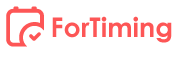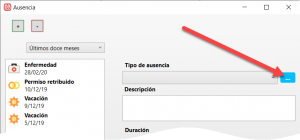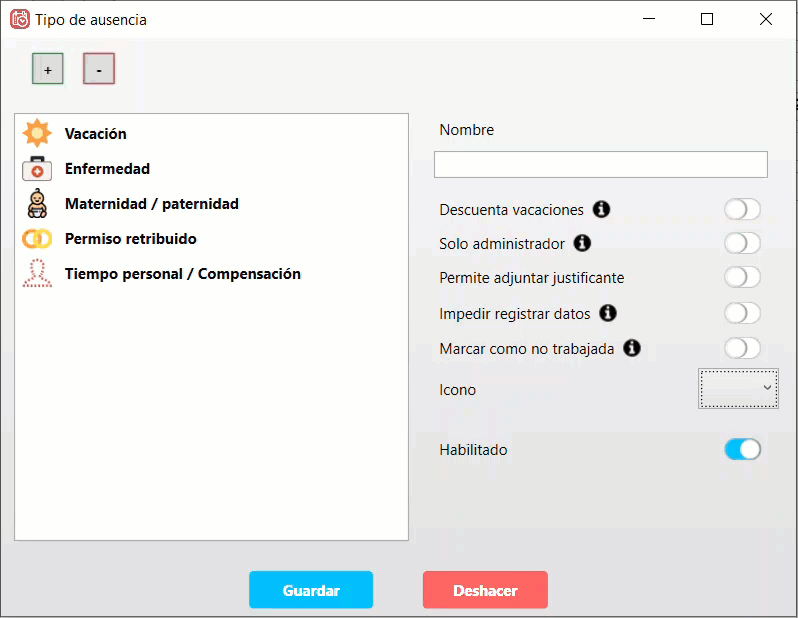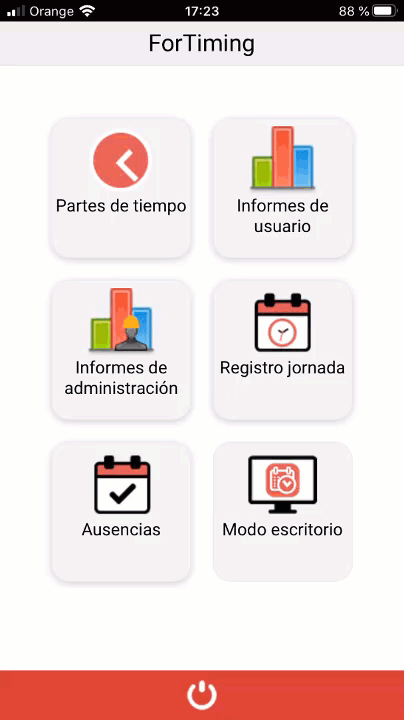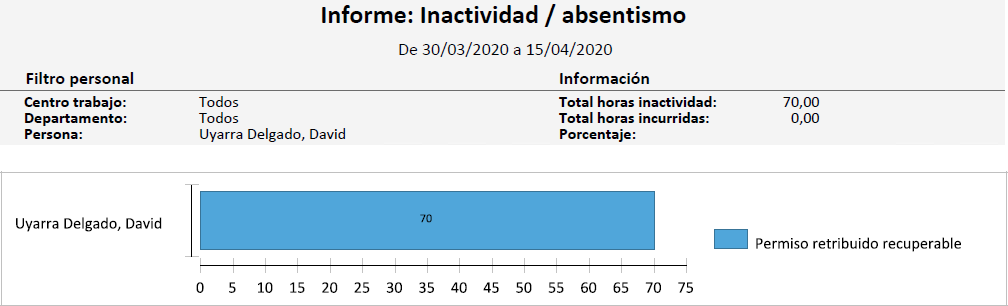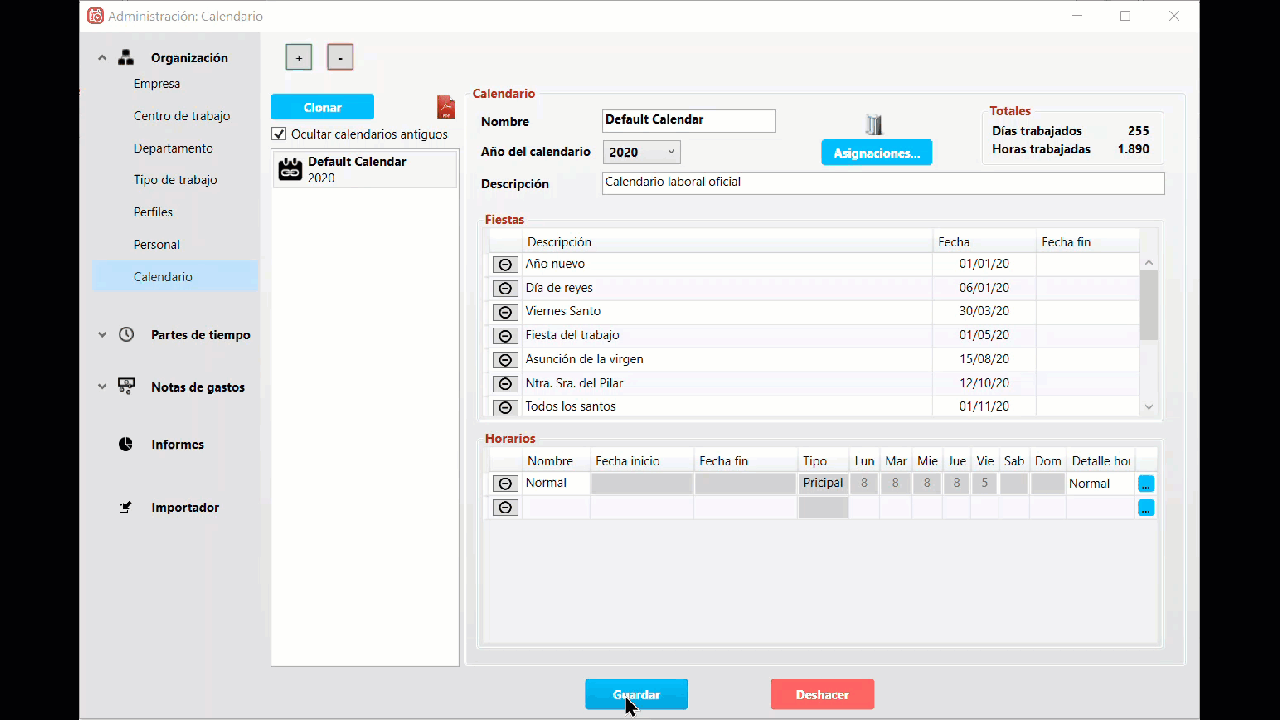Este sábado día 28 de marzo se ha anunciado la aplicación de medidas más duras al actual estado de alarma sanitaria. En este caso se trata de detener toda actividad productiva no esencial en el país desde el día 30 de marzo hasta el 9 de abril. Esta medida obligará a muchas empresas a detener su actividad o, al menos, a aquellas que implique la presencia física de los trabajadores en su puesto de trabajo y no estén dentro de las consideradas esenciales.
Mientras tanto, las empresas en las que el tele-tracbajo sea posible, seguirán en marcha. Del mismo modo, gestorías y asesorías de carácter legal, fiscal, empresarial y sociolaboral serán consideradas como servicios esenciales.
Los trabajadores que, debido a esta medida, a partir del lunes 30 de marzo, no puedan acudir a su puesto de trabajo, el periodo entre el día 30 de marzo y el 9 de abril será considerado como un permiso retribuido recuperable. Esta nueva figura implica que, el trabajador seguirá devengando su salario, pero las horas correspondientes a su jornada laboral durante ese periodo deberán ser compensadas en el momento en que pueda volver a su puesto de trabajo. Es decir, se redistribuye la jornada laboral, pasando las horas a un momento futuro más favorable, en el que se deberán trabajar esas horas repartiéndolas en el tiempo según se acuerde entre empresas y trabajadores.
Cómo llevar a cabo esta gestión en ForTiming
Cada vez es mayor el número de empresas que utilizan el servicio de control de tiempos y registro de jornada ForTiming en España y latino-américa. Recientemente se publicó una nueva funcionalidad para gestionar las ausencias de los trabajadores; vacaciones, bajas, maternidad, etc. Veamos qué pasos se deben hacer para controlar la ausencia de los trabajadores en el caso de que se les aplique el nuevo permiso retribuido recuperable.
Creación de un nuevo tipo de ausencia
Desde el menú del usuario accedemos a la función de Gestión de ausencias.
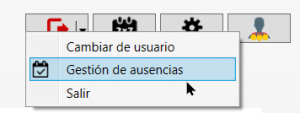
Una vez dentro, veremos las ausencias que tenga nuestro usuario y, si somos un usuario administrador/responsable con los permisos necesarios, podremos acceder a la opción de modificar los tipos de ausencias existentes:
En esta pantalla añadiremos el nuevo Permiso retribuido recuperable que tendrá marcada la casilla de “Marcar como no trabajadas” y la de “Impedir registrar datos”. De este modo, las horas de la jornada quedarán como no trabajadas y devengadas por al trabajador y, al mismo tiempo, no se podrá fichar o registrar un parte de tiempo durante el periodo que dure este tipo de ausencia.
Aplicar este nuevo tipo de ausencia a mis jornadas futuras
Cada trabajador puede añadir esta ausencia desde su cuenta de ForTiming, en el PC, desde su navegador o en el móvil.
En la siguiente secuencia se muestra cómo hacerlo desde el móvil:
El administrador también puede hacer esta gestión desde Administrar>Organización>Personal y, seleccionando el usuario afectado, pulsando en el menú Ausencias.
¿Cómo recupero las horas?
Posteriormente, una vez que la actividad se reanude y finalice este Permiso remunerado recuperable, se podrán compensar las horas simplemente registrando una jornada mayor a la normal. El tiempo extra registrado se irá sumando y finalmente compensará las horas pendientes.
¿Y si se ha hecho un ERTE que afecta a uno o mas trabajadores?
Lo mejor en este caso es ir directamente a la ficha del personal de cada trabajador que esté en esa situación y dar al botón de «Dar de baja». Todos los registros históricos del trabajador se conservan y, cuando el periodo temporal de suspensión contractual finalice, se le podrá dar de alta de nuevo.
¿Y si se han reducido las horas de la jornada de algún trabajador?
En este caso, iremos a Administrar>Organización>Calendario y modificaremos el calendario que afecte al trabajador en cuestión, concretamente su jornada. (Si ese calendario lo usan otros trabajadores, igual es necesario crear uno nuevo). Lo que haremos es añadir una línea nueva de jornada que indique el periodo de reducción de jornada y el horario durante esa jornada.
A continuación, podemos ver el proceso:
Recuerda que puedes usar ForTiming gratis, activa tu cuenta aquí.